Jak archivovat e-maily na základě velikosti zprávy v aplikaci Outlook?
Jak víte, všechny e-maily, které jsme odeslali a přijali, se automaticky ukládají do Outlooku. Po dlouhé době se e-maily hromadí a Outlook může pracovat těžce a pomalu. Chcete-li pracovat rychle, můžete zmenšit velikost Outlooku přesunutím velkých e-mailů. Zde vám v tomto článku ukážu, jak snadno archivovat velké e-maily na základě velikosti zprávy.
Archivujte e-maily podle velikosti zprávy v Outlooku
- Automatizujte zasílání e-mailů pomocí Auto CC / BCC, Automatické předávání podle pravidel; poslat Automatická odpověď (Mimo kancelář) bez nutnosti výměnného serveru...
- Získejte připomenutí jako Varování BCC když odpovídáte všem, když jste v seznamu BCC, a Připomenout, když chybí přílohy pro zapomenuté přílohy...
- Zlepšete efektivitu e-mailu pomocí Odpovědět (vše) s přílohami, Automatické přidání pozdravu nebo data a času do podpisu nebo předmětu, Odpovědět na více e-mailů...
- Zjednodušte zasílání e-mailů pomocí Připomenout e-maily, Nástroje pro připojení (Komprimovat vše, Automaticky uložit vše...), Odebrat duplikáty, a Rychlá zpráva...
 Archivujte e-maily podle velikosti zprávy v Outlooku
Archivujte e-maily podle velikosti zprávy v Outlooku
Tato metoda vás provede přesunem všech velkých e-mailů do nové složky podle velikosti a poté novou složku archivujte ručně v Outlooku. Postupujte prosím následovně:
1. V Poštovní zásilka Pohled, (1) vyberte složku pošty, ze které budete archivovat velké e-maily, (2) zadejte příkaz dotazu velikost:> 5 kB v Okamžité hledání pole a (3) cvaknutí Vyhledávání > Aktuální složka (nebo jiný rozsah hledání, jak potřebujete). Viz screenshot:
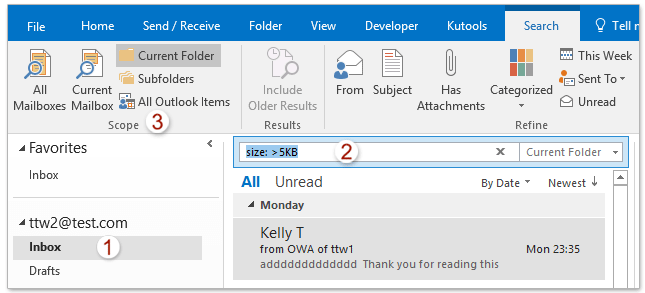
Poznámka: V příkazu dotazu velikost:> 5 kB, 5KB je zadaná velikost, podle které budete archivovat e-maily, a můžete ji podle potřeby změnit.
2. Vyberte všechny výsledky hledání v seznamu pošty, klepněte pravým tlačítkem a vyberte Pohyb > Ostatní složky z kontextové nabídky. Viz snímek obrazovky:

Poznámka: Všechny výsledky vyhledávání můžete snadno vybrat kliknutím na libovolný výsledek vyhledávání a následným stisknutím Ctrl + A současně.
3. Nyní určete cílovou složku, do které budete přesouvat e-maily, následujícím způsobem: (1) v úvodním dialogu Přesunout položky klikněte na Nový tlačítko, (2) v dialogovém okně Vytvořit novou složku pojmenujte novou složku, (3) určit, kam umístit novou složku, a (4) klepněte na tlačítko OK dvakrát zavřete dvě dialogová okna. Viz screenshot:

4. Nyní jsou všechny e-maily větší než zadaná velikost přesunuty ze zadaného rozsahu hledání do nové složky. Pokračujte kliknutím Soubor > Informace > Tools > Vyčistěte staré položky (nebo Soubor > Informace > Nástroje pro čištění > Archiv).
5. V dialogovém okně Archiv nakonfigurujte nastavení archivu jako pravý snímek obrazovky:
(1) Zkontrolujte Archivujte tuto složku a všechny podsložky volba;
(2) V seznamu níže vyberte novou složku, do které jste e-maily přesunuli.
(3) Typ Zítra v Archivovat položky starší než krabice;
(4) Klikněte na Procházet knoflík. Viz screenshot:
6. V dialogovém okně Otevřít datové soubory aplikace Outlook zadejte do pole název nového archivního souboru PST Název souboru a klepněte na tlačítko OK knoflík. Viz níže uvedený snímek obrazovky:
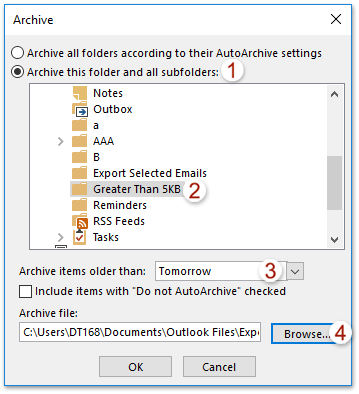
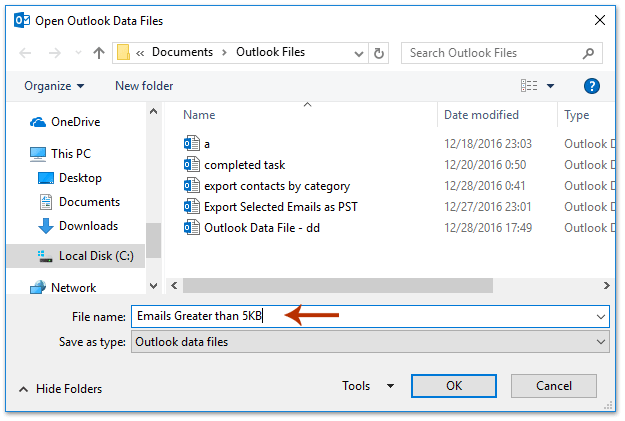
7. Nyní se vraťte do dialogového okna Archivovat, klikněte prosím na OK knoflík. A poté klikněte na Ano ve vyskakovacím dialogovém okně Microsoft Outlook. Viz snímek obrazovky:

Zatím jste v Outlooku již archivovali e-maily podle zadané velikosti.
 Související články
Související články
Nastavte nastavení automatické archivace pro všechny složky v Outlooku
Nejlepší nástroje pro produktivitu v kanceláři
Kutools pro aplikaci Outlook - Více než 100 výkonných funkcí, které doplní váš Outlook
🤖 AI Mail Assistant: Okamžité profesionální e-maily s magií umělé inteligence – jedním kliknutím získáte geniální odpovědi, perfektní tón, vícejazyčné ovládání. Transformujte e-maily bez námahy! ...
???? Automatizace e-mailu: Mimo kancelář (k dispozici pro POP a IMAP) / Naplánujte odesílání e-mailů / Automatická kopie/skrytá kopie podle pravidel při odesílání e-mailu / Automatické přeposílání (pokročilá pravidla) / Automatické přidání pozdravu / Automaticky rozdělte e-maily pro více příjemců na jednotlivé zprávy ...
📨 Email management: Snadné vyvolání e-mailů / Blokujte podvodné e-maily podle předmětů a dalších / Odstranit duplicitní e-maily / pokročilé vyhledávání / Konsolidovat složky ...
📁 Přílohy Pro: Dávkové uložení / Dávkové odpojení / Dávková komprese / Automaticky uložit / Automatické odpojení / Automatické komprimování ...
???? Rozhraní Magic: 😊 Více pěkných a skvělých emotikonů / Zvyšte produktivitu své aplikace Outlook pomocí zobrazení s kartami / Minimalizujte aplikaci Outlook namísto zavírání ...
???? Zázraky na jedno kliknutí: Odpovědět všem s příchozími přílohami / E-maily proti phishingu / 🕘Zobrazit časové pásmo odesílatele ...
👩🏼🤝👩🏻 Kontakty a kalendář: Dávkové přidání kontaktů z vybraných e-mailů / Rozdělit skupinu kontaktů na jednotlivé skupiny / Odeberte připomenutí narozenin ...
Přes 100 Vlastnosti Očekávejte svůj průzkum! Kliknutím sem zobrazíte další informace.

